VB.NET Datenbank SMS Beispiel
Erfahren Sie, wie Sie Ihren VB.NET-Anwendungen SMS-Funktionalität hinzufügen. Für die Lösung benötigen Sie einen Datenbankserver, der gesendete und empfangene Nachrichten speichert. MS SQL, MS SQL Express, MySQL, Access, Oracle werden akzeptiert. Der Quellcode wird bereitgestellt. Sie können ihn herunterladen und bearbeiten.
Wie Sie Ihren VB.NET-Anwendungen SMS-Funktionalität hinzufügen (Schnelle Schritte)
So fügen Sie Ihren VB.NET-Anwendungen SMS-Funktionalität hinzu:
- Richten Sie Ozeki SMS Gateway ein
- Testen Sie das SMS-Versenden
- Laden Sie Microsoft SQL Express herunter
- Installieren Sie Microsoft Visual Studio
- Erstellen Sie Datenbankbenutzer und Tabellen
- Konfigurieren Sie den Datenbankbenutzer in Ozeki
- Passen Sie den VB.NET-Code an
- Fügen Sie SMS in die Datenbank ein
Download:
 vb.net-sms-example-sql.zip (70 Kb)
vb.net-sms-example-sql.zip (70 Kb)
Einführung
Die Lösung besteht aus 3 verschiedenen Teilen (Abbildung 1). Ozeki SMS Gateway, die SQL-Datenbank und Ihre VB.NET-Anwendung. Überprüfen Sie, ob Ozeki SMS Gateway mit der SQL-Datenbank verbunden ist. Sie finden zahlreiche Verbindungstutorials auf der Seite SMS aus SQL-Datenbank. Wenn dies erledigt ist, überprüfen Sie bitte, ob VB.NET Datenbankeinträge lesen und schreiben kann.
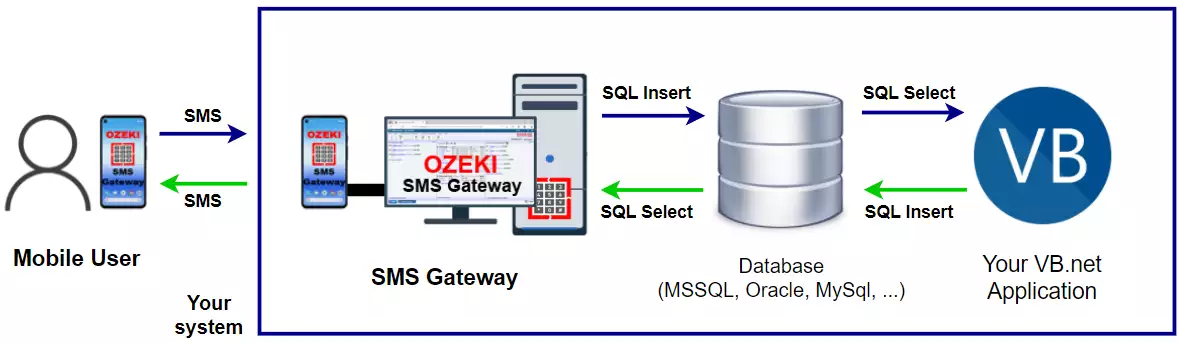
Die Abbildung zeigt genau das, was im letzten Absatz beschrieben wurde. Sie können SMS-Nachrichten senden, indem Sie einen neuen Datensatz mit der VB.NET-Anwendung einfügen. Überprüfen Sie die SQL-Tabelle, ob neue Datensätze eingefügt wurden. Diese Nachrichten sollten automatisch gesendet werden. Überprüfen Sie, ob die VB.NET-Anwendung mit der Datenbank sowohl durch Lesen als auch durch Einfügen von Datensätzen funktioniert. Das Lesen von Datensätzen ist wichtig, da dies der Weg ist, um eingehende Nachrichten zu lesen.
Voraussetzungen
Die Hauptsoftware der Operation ist Ozeki SMS Gateway, das Sie in Ihrer Ozeki 10-Anwendung erhalten können. Diese Software kann Ihren Computer mit dem Mobilfunknetz verbinden, da sie Ihren PC mit jedem der folgenden Datenbankserver verbinden kann:
- SMS senden von Microsoft SQL Express
- SMS senden von Access
- SMS senden von MySQL
- SMS senden von Oracle
- SMS senden von Postgres
- SMS senden von SAP SQL Anywhere
Sie benötigen außerdem eine C#- oder Visual Basic-Entwicklungsumgebung, wie Microsoft Visual Studio. Falls noch nicht geschehen, laden Sie bitte das VB-SMS-Beispielprojekt herunter. Zusammenfassend finden Sie hier eine vollständige Liste der erforderlichen Software:
- Ozeki SMS Gateway
- Datenbankserver (MS SQL, SQL Express, Access, MySQL, Oracle, Postgres, SAP SQL Anywhere, etc.)
- Microsoft Visual Studio
- vb.net-sms-example-sql.zip (70 Kb)
Verwenden Sie die folgenden Schritte, um eine funktionierende Lösung zu erstellen. In diesem Beispiel sehen Sie eine Microsoft SQL Express-Lösung mit Datenbankbeispielen, die zum Kopieren und Einfügen bereit sind. Bitte laden Sie Ozeki 10 herunter und installieren Sie es, bevor Sie mit diesen Schritten fortfahren. Führen Sie manuell einen SMS-Versandtest durch, um zu prüfen, ob Sie mit Ozeki 10 SMS-Nachrichten senden und empfangen können. Wenn der Test erfolgreich war, können Sie SMS-Nachrichten von der grafischen Benutzeroberfläche der VB.NET-Anwendung aus senden und empfangen. Überprüfen Sie, ob die Nachricht gesendet wurde, indem Sie die Ereignisprotokolle von Ozeki 10 verwenden.
Wenn Sie SQL Express nicht verwenden, kopieren Sie bitte den Tabellenerstellungscode von einer dieser SQL Server-Optionen.
Schritt 1 - Datenbankbenutzer und Tabellen erstellen
Bitte installieren Sie Microsoft SQL Express und Microsoft Visual Studio, damit Sie diese Schritte befolgen können. Erstellen Sie die Datenbanktabellen auf Ihrem Microsoft SQL Express-Datenbankserver, indem Sie Code 1 kopieren und einfügen.
create database ozeki
GO
use ozeki
GO
CREATE TABLE ozekimessagein (
id int IDENTITY (1,1),
sender varchar(30),
receiver varchar(30),
msg varchar(160),
senttime varchar(100),
receivedtime varchar(100),
operator varchar(30),
msgtype varchar(30),
reference varchar(30),
);
CREATE TABLE ozekimessageout (
id int IDENTITY (1,1),
sender varchar(30),
receiver varchar(30),
msg varchar(160),
senttime varchar(100),
receivedtime varchar(100),
operator varchar(100),
msgtype varchar(30),
reference varchar(30),
status varchar(30),
errormsg varchar(250)
);
GO
sp_addLogin 'ozekiuser', 'ozekipass'
GO
sp_addsrvrolemember 'ozekiuser', 'sysadmin'
GO
Code 1 - Der Code, der die Tabellenstruktur erstellt
Schritt 2 - Ozeki SMS Gateway mit Ihrer Datenbank verbinden
Jetzt ist es an der Zeit, einen Datenbankbenutzer in Ozeki 10 zu erstellen. Nachdem der Benutzer erstellt wurde, wählen Sie 'SQL Server' und kopieren Sie die folgende Verbindungszeichenfolge (Code 2). Vergessen Sie nicht, Ihren eigenen Datenbanknamen, Benutzer-ID und Passwort zu verwenden.
Server=.\SQLEXPRESS; Database=ozeki; UID=ozekiuser; PWD=ozekipass;
Code 2 - Verbindungszeichenfolge. Parameter bei Bedarf ändernSchritt 3 - Den VB.NET-Code anpassen, um eine Verbindung mit Ozeki 10 herzustellen
Öffnen Sie das Beispielprojekt in Visual Studio und bearbeiten Sie den Quellcode bei Bedarf. In Code 3 sollten Sie dieselben Verbindungsparameter angeben, die oben in Code 2 verwendet wurden. Die VB.NET-Parameter werden zur Verbindungszeichenfolge 'myConnection' hinzugefügt (Code 3).
Dim dbUsername As String = "ozekiuser" Dim dbPassword As String = "ozekipass" Dim database As String = "ozeki" Dim myConnection As _ New SqlConnection( _ "Server=.\SQLEXPRESS;User ID=" _ & dbUsername _ & ";password=" _ & dbPassword _ & ";Database=" _ & database _ & ";Persist Security Info=True")Code 3 - Überprüfen Sie, ob die Verbindungsparameter korrekt sind
Schritt 4 - SMS-Datensatz in die Datenbank einfügen
Der folgende Code fügt den Textbox-Inhalt aus der VB.NET-Beispiel-GUI in die Datenbank ein (Code 4).
Dim mySqlQuery As String = _
"INSERT INTO ozekimessageout " _
& "(receiver,msg,status) " _
& "VALUES ('" & tbReceiver.Text _
& "', '" & tbMessage.Text & "', 'send');"
Dim mySqlCommand As New _
SqlCommand(mySqlQuery, myConnection)
Code 4 - Fügt einen neuen SMS-Nachrichtendatensatz in die Datenbank ein
Dieser Code kann nur ausgeführt werden, wenn die VB.NET-Anwendung eine Verbindung zur Datenbank herstellen kann. Die einzufügenden Werte können in der Anwendungs-GUI bereitgestellt werden (Abbildung 2). Nachdem Sie die Nummer des Empfängers und den Nachrichtentext eingegeben haben, klicken Sie auf 'Einfügen' und der Datenbankbenutzer von Ozeki 10 leitet die eingefügte Nachricht an den Empfänger weiter, nachdem der Datensatz in der Datenbank gefunden wurde.
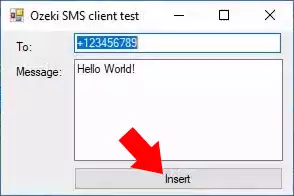
Schließlich wird die Code-Sequenz am Ende der Klasse ausgeführt (Code 5). Diese 3 Methoden werden aufgerufen. Sie stellen eine Verbindung zur Datenbank her, fügen den Nachrichtendatensatz der zu sendenden SMS ein und schließen die Verbindung.
myConnection.Open() mySqlCommand.ExecuteNonQuery() myConnection.Close()Code 5 - Fügt den Nachrichtendatensatz ein Vollständiges VB.NET Beispielcode
Der vollständige Code, den Sie unten sehen können (Code 6), setzt sich aus den oben beschriebenen Segmenten zusammen (Code 3 - 5). Sie können den Beispielcode frei verwenden und nach Belieben modifizieren. Die Methode kann eine Ausnahme auslösen, wenn sie die zu sendende SMS-Nachricht nicht INSERT kann.
Imports System
Imports System.Data
Imports System.Data.SqlClient
Public Class Form1
Private Sub bSend_Click( _
ByVal sender As System.Object, _
ByVal e As System.EventArgs)
Handles bSend.Click
Try
Dim dbUsername As String = "ozekiuser"
Dim dbPassword As String = "ozekipass"
Dim database As String = "ozeki"
Dim myConnection As New SqlConnection( _
"Server=.\SQLEXPRESS;User ID=" _
& dbUsername _
& ";password=" _
& dbPassword _
& ";Database=" _
& database _
& ";Persist Security Info=True")
Dim mySqlQuery As String = "INSERT INTO " _
& "ozekimessageout(receiver,msg,status) " _
& "VALUES('" & tbReceiver.Text & "', '" _
& tbMessage.Text & "', 'send');"
Dim mySqlCommand As New _
SqlCommand(mySqlQuery, myConnection)
myConnection.Open()
mySqlCommand.ExecuteNonQuery()
myConnection.Close()
Catch ex As Exception
MessageBox.Show(ex.Message)
End Try
End Sub
End Class
Code 6 - Der gesamte VB.NET Beispielcode
Mit dieser Lösung müssen Sie sich nicht um die Warteschlange ausgehender Nachrichten kümmern, da die Warteschlange von der SMS-Gateway-Anwendung Ozeki 10 verwaltet wird. Es wird auch einen Zeitstempel hinzufügen und das Nachrichtenstatus-Registerattribut ändern, um eine erfolgreiche oder erfolglose Zustellung an den Empfänger anzuzeigen.
Eingehende Nachrichten
Sie werden ebenfalls empfangen und auf dem Datenbankserver gespeichert. Obwohl die VB.NET-Anwendung nicht online sein muss, wenn eine Nachricht empfangen wird, da sie jederzeit die Tabelle 'ozekimessagein' einsehen kann, indem sie eine SELECT-Anweisung über die Tabelle ausführt.
Zusammenfassung
Dieser Artikel hat Ihnen gezeigt, wie Sie Ihrer VB.NET-Anwendung mit Hilfe des Ozeki SMS Gateways SMS-Verwaltungsfunktionalität hinzufügen können. Diese Lösung hilft Ihnen, Ihre Nachrichten mit einem Datenbankserver zu organisieren, der die SMS-Nachrichten speichert, und der VB.NET-Anwendung, die diese Nachrichten klassifiziert. Wenn Sie die oben genannten Schritte sorgfältig befolgt haben, sind Sie nun in der Lage, das vorgestellte System einzurichten, das die Kommunikation für Sie komfortabler gestaltet.
Die gewonnenen Informationen sind wertvoll, es gibt weitere nützliche Dokumente auf der Ozeki-Website, also lesen Sie weiter. Erfahren Sie mehr über das VB.NET HTTP SMS Beispiel im nächsten Tutorial.
Verschwenden Sie keine wertvolle Zeit, laden Sie das Ozeki SMS Gateway jetzt herunter!
